Waarom is mijn Word 2013-scherm in tweeën gesplitst?
Microsoft Word 2013 bevat een groot aantal functies die het bewerken van documenten in de juiste situatie gemakkelijker kunnen maken. Maar als die functie in de verkeerde situatie is ingeschakeld, kan het moeilijk zijn om mee te werken. Een voorbeeld van zo'n functie is het gesplitste scherm, dat een horizontale lijn in het midden van het venster toevoegt en uw huidige document op twee verschillende locaties weergeeft.
Hoewel dit handig is wanneer u tijdens het schrijven van een nieuwe locatie naar een andere locatie moet verwijzen, kan dit afleiden en vaak tot het bewerken van het verkeerde deel van een document leiden. Gelukkig kun je dit gesplitste scherm verwijderen als je het niet wilt door onze korte tutorial hieronder te volgen.
Verwijder gesplitst scherm in Word 2013
Een gesplitst scherm in Microsoft Word is handig als u een sectie van uw document schrijft of bewerkt, maar u moet tegelijkertijd naar een andere sectie verwijzen. Het gebruik van een gesplitst scherm voorkomt dat u heen en weer moet scrollen tussen deze twee locaties. Maar als u deze functie niet voor dat doel gebruikt, kan dit afleidend zijn en mogelijke problemen veroorzaken. Volg dus onze onderstaande stappen om te leren hoe u het gesplitste scherm in Word 2013 kunt verwijderen.
Stap 1: Open Microsoft Word 2013.
Stap 2: klik op het tabblad Weergave bovenaan het venster.

Stap 3: klik op de knop Splitsen verwijderen in het Windows- gedeelte van het navigatielint bovenaan het venster.
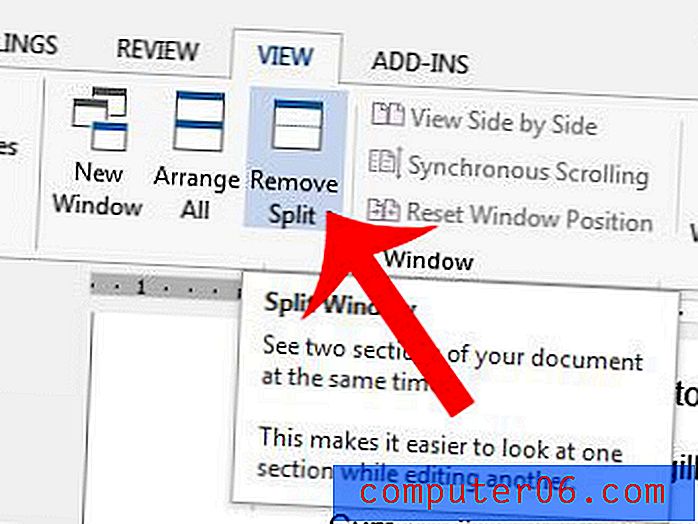
Heeft u een document dat u probeert af te drukken, maar het blijft veel kleiner afdrukken dan u van plan was? Ontdek waarom dit gebeurt en leer hoe u dit kunt oplossen.



